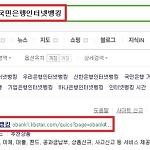종종 PDF 파일 방향을 전환 해서 저장을 해야 하는 경우가 생기는데 간단한 방법으로 해결을 하실 수가 있는데 지금부터 PDF 회전 저장 방법에 대해 보겠습니다. PDF 파일을 즐겨 사용하신다면 지금 소개해 드리는 사이트를 알아두시면 정말 편리하게 이용을 하실 수가 있습니다.
검색창에 스몰pdf를 입력하신 후에 해당 사이트로 이동하여 줍니다.
메인 화면구성인데 pdf 관련 기능이 정말 다양합니다. 방법도 클릭 몇번만 하시면 될 정도로 간편해서 개인이도 종종 이용을 하는 편입니다.
언어설정을 변경하고 싶으시다면 우측 하단에 보이는 English 항목을 클릭하셔서 한국어로 변경하시면 됩니다. 한국어 이외에도 다양한 언어를 지원하고 있으니 필요에 따라 선택을 하시면 됩니다.
언어설정을 변경하고 항목을 다시 보면 PDF회전이라는 항목이 있습니다. 클릭하여 줍니다.
회전할 pdf파일을 선택하셔야 하는데 드롭하는 방식과 파일 선택 방식 클라우드에서 불러오는 방법까지 다양합니다. 개인이는 파일 선택을 클릭하였습니다.
임의로 선택한 파일인데 아래 항목에 보시면 전체 회전 기능이 있습니다. 왼쪽 또는 오른쪽 항목을 선택하여 주시면 파일 전체가 회전이 되는 기능입니다.
임의로 왼쪽 항목을 클릭하니 파일 전부가 왼쪽으로 회전된 것을 확인 할 수 있습니다. 전체가 아닌 일부 문서만 회전을 하는 것도 가능합니다.
첫번째 표지에 해당 하는 항목을 임의로 선택해보았는데 마우스를 해당 문서에 올리면 보시는 것처럼 세가지 아이콘이 활성화 됩니다.
순서대로 왼쪽과 오른쪽 그리고 삭제 기능인데 이걸 통해서 문서 전체를 편집하실 수가 있습니다.
개인이는 왼쪽 회전을 클릭했는데 보시는 것처럼 전체가 아닌 하나의 문서만 회전이 된 것을 확인 할 수 있습니다. 변경 내용을 저장하기 원하시면 아래 변경사항 적용하기를 클릭하여 줍니다.
다운로드 방식이 다양한데 컴퓨터에 바로 저장하기 원하시면 첫번째 항목을 클릭하시면 됩니다. 그외에도 클라우드에 저장하는 것과 분할과 압축을 통해 저장하는 방식도 지원하고 있습니다.
'컴퓨터 정보' 카테고리의 다른 글
| 컴퓨터 바탕화면 달력 입니다 (8) | 2016.10.12 |
|---|---|
| 공인인증서 비밀번호 찾기 입니다 (4) | 2016.10.08 |
| .net framework 4.5 다운로드 입니다 (19) | 2016.10.04 |
| 공인인증서 삭제 입니다 (8) | 2016.09.26 |
| 고클린 광고제거 입니다 (4) | 2016.09.24 |
| 크롬 모바일모드 간단해요 (4) | 2016.07.29 |
| gtx970 드라이버 입니다 (12) | 2016.07.28 |
| 컴퓨터 사용기록 입니다 (10) | 2016.07.27 |
| 재직증명서 양식 다운 입니다 (12) | 2016.07.26 |
| pdf 엑셀 변환 입니다 (14) | 2016.07.24 |